win11下载文件如何选择磁盘 windows11下载文件选择磁盘的方法
更新时间:2024-01-10 11:46:41作者:huige
一般来说我们在电脑中下载文件的时候,默认都会存放在系统指定的位置中,不过这些通常会在C盘,时间久了会占用空间影响电脑运行速度,所以我们可以在下载的时候选择其他磁盘,很多人并不知道win11下载文件如何选择磁盘吧,带着此问题,本文这就给大家介绍一下windows11下载文件选择磁盘的方法。
具体如下:
1、首先进入桌面上的此电脑,然后找到左侧的“下载”。
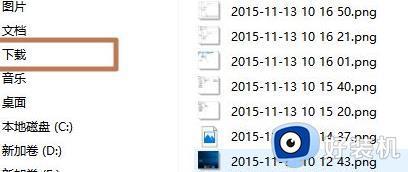
2、右击下载选项并点击下面的“属性”。
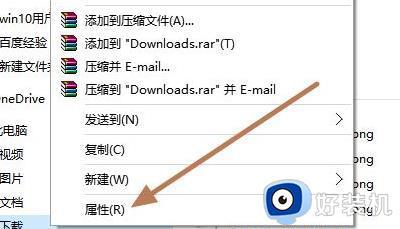
3、此时能够进入属性界面,点击“位置”选项栏。
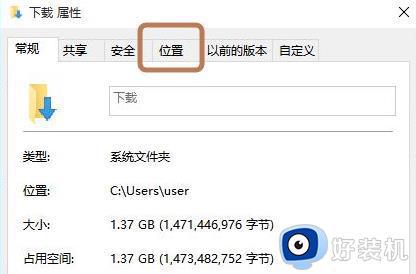
4、可以看到此时是默认的保存位置,点击“移动”进行更改。
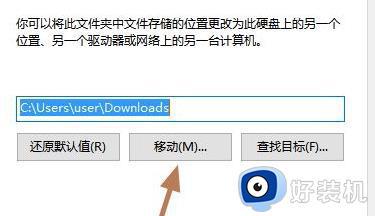
5、选择要移动的分区进行更改。
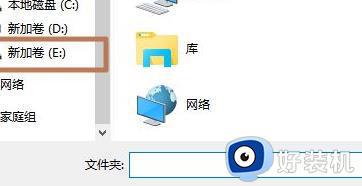
6、最后选择完成之后点击“确定”即可。
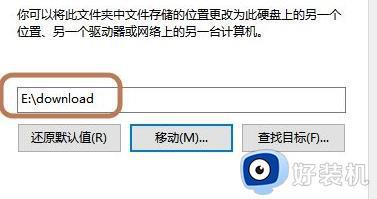
以上给大家介绍的就是win11下载文件如何选择磁盘的详细内容,有需要的用户们可以参考上面的方法步骤来进行下载,希望帮助到大家。
win11下载文件如何选择磁盘 windows11下载文件选择磁盘的方法相关教程
- Win11下载文件保存路径选择磁盘指南 如何设置Win11下载文件保存磁盘
- Win11文件怎样选择存放位置 win11文件选择d盘存放的设置方法
- windows11磁盘清理如何操作 win11如何清理磁盘
- win11如何进行磁盘分区 windows11硬盘分区教程
- win11无法格式化磁盘怎么办 win11硬盘不能格式化如何解决
- 如何给win11系统磁盘划分为多个区域 win11系统给磁盘分区的图文教程
- win11c盘没有磁盘清理选项怎么办 windows11C盘没有磁盘清理如何解决
- windows11分盘教程 win11怎么把c盘分成几个盘
- win11使用命令修复磁盘的方法 win11怎么用命令修复磁盘
- win11磁盘分盘的方法 win11如何进行分盘
- win11家庭版右键怎么直接打开所有选项的方法 win11家庭版右键如何显示所有选项
- win11家庭版右键没有bitlocker怎么办 win11家庭版找不到bitlocker如何处理
- win11家庭版任务栏怎么透明 win11家庭版任务栏设置成透明的步骤
- win11家庭版无法访问u盘怎么回事 win11家庭版u盘拒绝访问怎么解决
- win11自动输入密码登录设置方法 win11怎样设置开机自动输入密登陆
- win11界面乱跳怎么办 win11界面跳屏如何处理
win11教程推荐
- 1 win11安装ie浏览器的方法 win11如何安装IE浏览器
- 2 win11截图怎么操作 win11截图的几种方法
- 3 win11桌面字体颜色怎么改 win11如何更换字体颜色
- 4 电脑怎么取消更新win11系统 电脑如何取消更新系统win11
- 5 win10鼠标光标不见了怎么找回 win10鼠标光标不见了的解决方法
- 6 win11找不到用户组怎么办 win11电脑里找不到用户和组处理方法
- 7 更新win11系统后进不了桌面怎么办 win11更新后进不去系统处理方法
- 8 win11桌面刷新不流畅解决方法 win11桌面刷新很卡怎么办
- 9 win11更改为管理员账户的步骤 win11怎么切换为管理员
- 10 win11桌面卡顿掉帧怎么办 win11桌面卡住不动解决方法
